Se você usa repetidamente a mesma Conexão de Área de Trabalho Remota, pode aprender como criar um ícone de atalho RDP na área de trabalho do Windows 10 ou em outro local do computador. É assim que se faz.
- Selecione os "Começar”Botão e digite“Controlo remoto“.
- Abra o "Conexão de área de trabalho remota" aplicativo.
- Selecione os "Mostrar opções”Seta localizada no canto inferior esquerdo da janela.
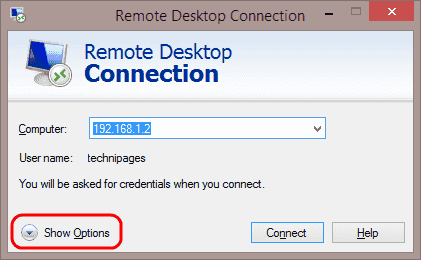
- Visualize cada guia e certifique-se de que as configurações estejam definidas conforme desejado. Todas as opções nessas guias serão salvas quando você criar o atalho.
- Quando tudo estiver certo, volte para o “Em geral" aba. Garantir a "Computador”Campo é preenchido. Selecione “Salvar como…”
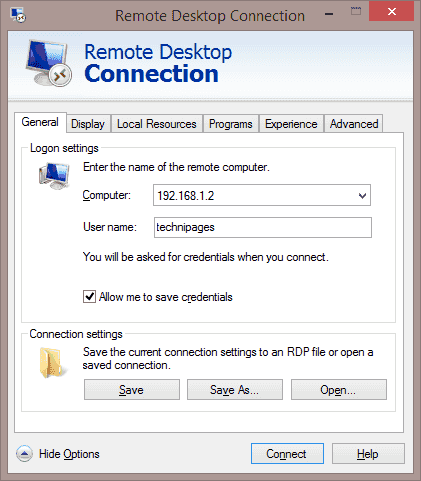
- Selecione o local em que deseja salvar o ícone RDP. Dê um nome à conexão e selecione “Salve " quando estiver pronto.
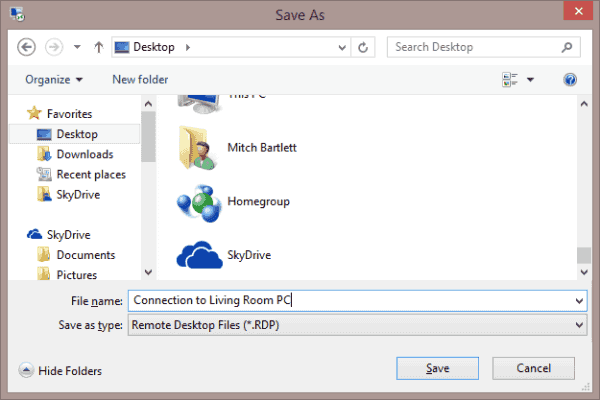
- Seu ícone RDP foi salvo e agora está pronto para ser acessado rapidamente quando necessário.
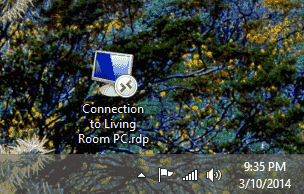
Perguntas frequentes
Como edito um ícone RDP que já criei?
Você pode clicar com o botão direito do mouse no ícone e selecionar “Editar”Para fazer quaisquer alterações nas configurações do ícone RDP.
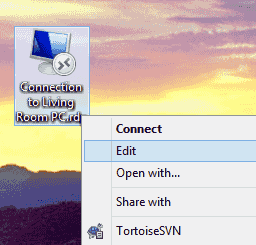
Algumas das configurações que alterei não parecem estar funcionando. Por que é isso?
Algumas das opções, como configurar a permissão de impressoras e a área de transferência, podem estar bloqueadas no computador ao qual você está se conectando. Verifique as configurações no computador remoto para garantir que tais configurações sejam permitidas.